下載所選照片
選擇照片以下載至智慧型裝置。
不支援的格式
- 相機上的 TIFF 照片不可下載。
- 根據相機的不同,NEF/NRW(RAW)照片可能無法下載。您可在 此處 查找支援下載 NEF/NRW(RAW)照片的相機列表。
- 短片無法從兼容 SnapBridge 但不配備 Wi-Fi 功能的相機進行下載。
- 您可能無法下載短片,具體取決於短片格式以及用於記錄短片的設定。
- 大小超過 4 GB 的短片不可下載。
- NEV 短片不可下載。尼康數碼相機可記錄 MP4 短片(代理短片),以在每次拍攝 NEV 短片時在相機上重播。當顯示相機記憶卡的內容時,只有代理短片可供選擇。
下載 NEF/NRW (RAW) 照片
NEF/NRW(RAW)檔案很大,下載需要一些時間。若選擇 [原始格式] 下載多張原始大小的 NEF/NRW(RAW)照片,可能會出現一個確認對話窗。請輕觸 [確定] 開始下載。
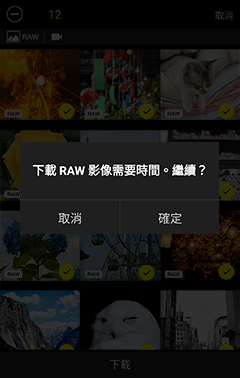
- 一次最多可下載 100 張照片。
RAW 圖示
NEF/NRW(RAW)照片將用一個  圖示標識。
圖示標識。
停用自動下載
若要停用自動下載,請在  標籤中選擇 [自動連結] 並將 [自動下載] 開關滑至
標籤中選擇 [自動連結] 並將 [自動下載] 開關滑至 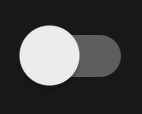 (關閉)。
(關閉)。
Wi-Fi
當相機和智慧型裝置是透過 Wi-Fi 連接時,以下 SnapBridge 功能不可用:
- 自動下載所拍照片(透過 Wi-Fi STA 模式連線時可使用該功能。)
- 時鐘同步(透過 Wi-Fi STA 模式連線時可使用該功能。)
- 在照片中嵌入位置資料(透過 Wi-Fi STA 模式連線時可使用該功能。)
- 連線至 NIKON IMAGE SPACE(透過 Wi-Fi STA 模式連線時可使用該功能。)
- SnapBridge 選單中的 [暱稱] 選項
- Bluetooth 遙控
- 相機韌體下載及傳輸
若要使用這些功能,請終止 Wi-Fi 連接。有關終止 Wi-Fi 連接的詳細資訊,請參見此處。若您是在 Wi-Fi AP 模式或 Wi-Fi STA 模式下進行連接,請退出模式並透過 Bluetooth 將相機和智慧型裝置配對。
下載單張照片
步驟根據相機目前是透過 Wi-Fi AP 模式、Wi-Fi STA 模式還是 Bluetooth 連接的不同而異。
若您輕觸
 標籤中的 [下載照片],相機記憶卡中的影像將顯示為縮圖。
標籤中的 [下載照片],相機記憶卡中的影像將顯示為縮圖。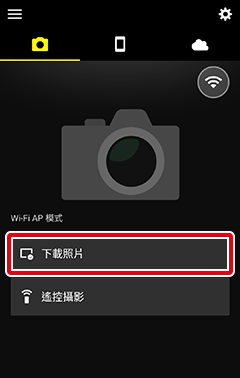
Bluetooth 連接(
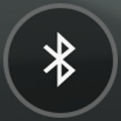 圖示顯示時)
圖示顯示時)輕觸
 標籤中的 [下載照片]。
標籤中的 [下載照片]。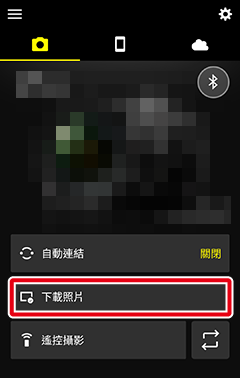
-
將顯示一個提示,以驗證是否切換至 Wi-Fi 連接。輕觸 [確定] 可透過 Wi-Fi 連接至相機。建立連接後,SnapBridge 將以縮圖形式顯示相機記憶卡中的影像。
-
SnapBridge 將以縮圖形式顯示相機記憶卡中的影像。
使用其他相機所拍攝的照片
縮圖螢幕上可能會顯示一個錯誤對話窗。在此情況下,請刪除在其他相機上拍攝的任何照片。操作前,請務必將您可能需要保留的任何照片複製到電腦。
-
輕觸要傳輸至智慧型裝置的照片。該影像將以全螢幕方式顯示。
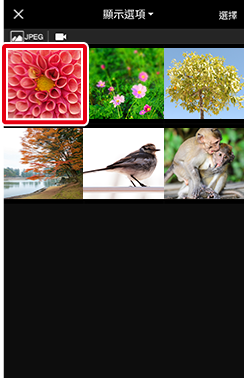
顯示選項
使用螢幕頂部的選單找到相機記憶卡中的檔案夾。
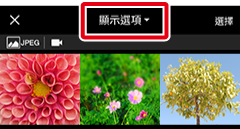
有些相機允許您按檔案夾、檔案類型或其他條件篩選影像。可用選項因相機而異。
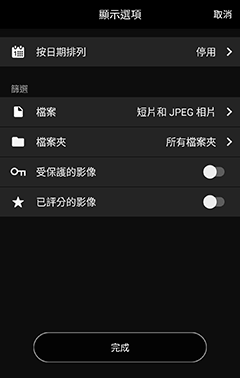
顯示選項
為 [顯示選項] 選擇的條件在螢幕頂部以圖示表示:
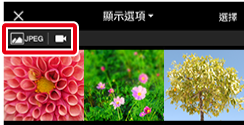
 :JPEG 檔案
:JPEG 檔案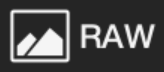 :RAW 檔案
:RAW 檔案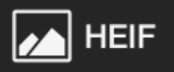 :HEIF 檔案
:HEIF 檔案 :短片
:短片 :檔案夾
:檔案夾 :受保護的影像
:受保護的影像 :已評分的影像
:已評分的影像
全螢幕查看照片
- 您可以向左或向右輕彈以查看其他影像,並使用分開和靠緊動作放大和縮小影像。
- 輕觸
 可查看所有影像詳情。
可查看所有影像詳情。
HLG
在支援色調模式選擇的相機上,色調模式選為 HLG 時拍攝的照片會顯示在縮圖列表中,但在全螢幕重播中,它們僅顯示為標識檔案類型的圖示。
輕觸 [下載]。

您將被提示選擇下載大小;請輕觸一個大小開始下載。
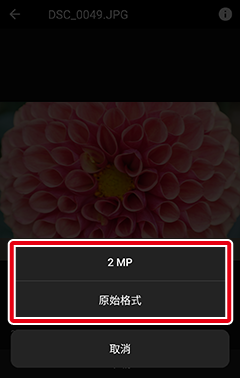
注意:下載過程中會顯示以下對話窗。下載完畢時,對話窗將會關閉。
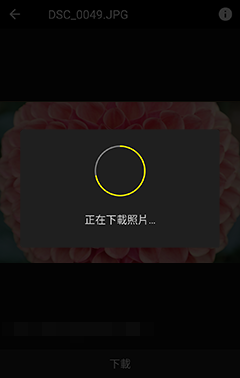
短片
以原始大小下載短片。
8 MP 下載中斷
將相機用於觀看短片或修飾照片等目的可能會中斷 8 MP 照片的下載。
- 若
 標籤中的 [自動連結] > [連結模式] 選為 [前台],當相機不再忙碌時,下載將自動恢復。
標籤中的 [自動連結] > [連結模式] 選為 [前台],當相機不再忙碌時,下載將自動恢復。 - 若
 標籤中的 [自動連結] > [連結模式] 選為 [後台],您將能夠在相機上結束正在進行的任務後再次開始下載。
標籤中的 [自動連結] > [連結模式] 選為 [後台],您將能夠在相機上結束正在進行的任務後再次開始下載。
- 若
下載多張照片
步驟根據相機目前是透過 Wi-Fi AP 模式、Wi-Fi STA 模式還是 Bluetooth 連接的不同而異。
若您輕觸
 標籤中的 [下載照片],相機記憶卡中的影像將顯示為縮圖。
標籤中的 [下載照片],相機記憶卡中的影像將顯示為縮圖。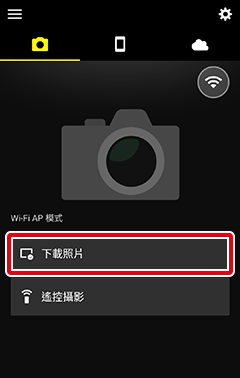
Bluetooth 連接(
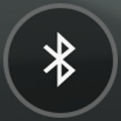 圖示顯示時)
圖示顯示時)輕觸
 標籤中的 [下載照片]。
標籤中的 [下載照片]。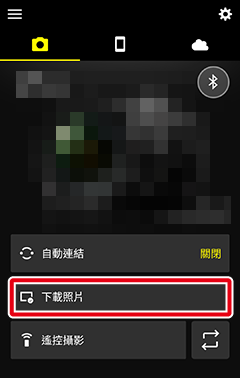
-
將顯示一個提示,以驗證是否切換至 Wi-Fi 連接。輕觸 [確定] 可透過 Wi-Fi 連接至相機。建立連接後,SnapBridge 將以縮圖形式顯示相機記憶卡中的影像。
-
SnapBridge 將以縮圖形式顯示相機記憶卡中的影像。
使用其他相機所拍攝的照片
縮圖螢幕上可能會顯示一個錯誤對話窗。在此情況下,請刪除在其他相機上拍攝的任何照片。操作前,請務必將您可能需要保留的任何照片複製到電腦。
-
輕觸並按住一個縮圖,或輕觸 [選擇]。
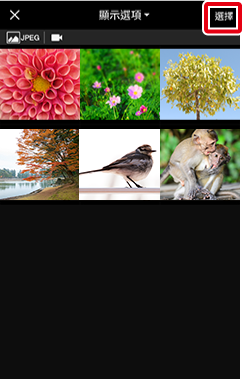
使用螢幕頂部的選單找到相機記憶卡中的檔案夾。
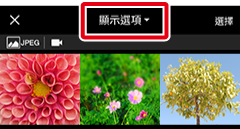
有些相機允許您按檔案夾、檔案類型或其他條件篩選影像。可用選項因相機而異。
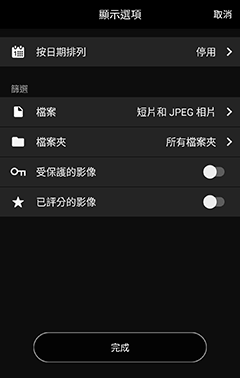
顯示選項
為 [顯示選項] 選擇的條件在螢幕頂部以圖示表示:
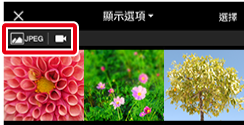
 :JPEG 檔案
:JPEG 檔案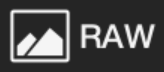 :RAW 檔案
:RAW 檔案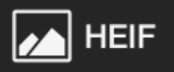 :HEIF 檔案
:HEIF 檔案 :短片
:短片 :檔案夾
:檔案夾 :受保護的影像
:受保護的影像 :已評分的影像
:已評分的影像
HLG
在支援色調模式選擇的相機上,色調模式選為 HLG 時拍攝的照片會顯示在縮圖列表中,但在全螢幕重播中,它們僅顯示為標識檔案類型的圖示。
輕觸
 圖示選擇要下載照片。圖示將變為
圖示選擇要下載照片。圖示將變為  圖示,表示選定的狀態。再次輕觸可取消選擇。目前已選照片的總數量在螢幕頂部顯示。
圖示,表示選定的狀態。再次輕觸可取消選擇。目前已選照片的總數量在螢幕頂部顯示。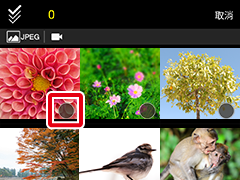
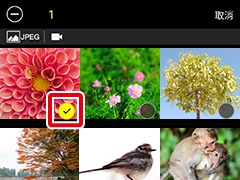
當在檔案夾選擇選單中選擇 [所有檔案夾] 時,輕觸
 圖示可選擇相機記憶卡中的所有照片;若選擇特定檔案夾,則將選擇其中包含的所有照片。
圖示可選擇相機記憶卡中的所有照片;若選擇特定檔案夾,則將選擇其中包含的所有照片。輕觸
 圖示取消選擇所有照片。
圖示取消選擇所有照片。輕觸一個縮圖以全螢幕查看該照片。照片全螢幕顯示期間,您仍可透過輕觸
 或
或  選擇或取消選擇影像。
選擇或取消選擇影像。選擇所有要下載的照片後,輕觸 [下載]。
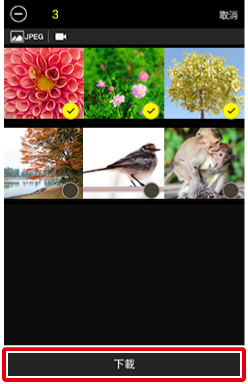
您將被提示選擇下載大小;請輕觸一個大小開始下載。
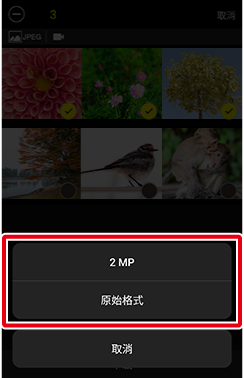
短片
以原始大小下載短片。
下載開始時,SnapBridge 將切換至
 標籤。下載過程中的顯示如下。下載完成時,
標籤。下載過程中的顯示如下。下載完成時, 標籤旁將出現
標籤旁將出現  。
。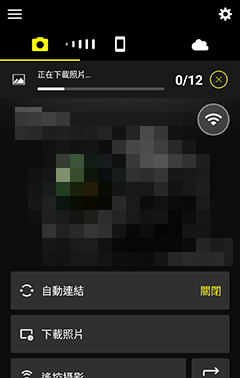
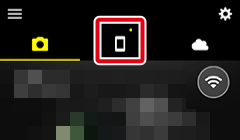
進度指示器
下載過程中,
 標籤上會出現一個進度指示器,顯示已下載照片的張數和所選照片的總張數。
標籤上會出現一個進度指示器,顯示已下載照片的張數和所選照片的總張數。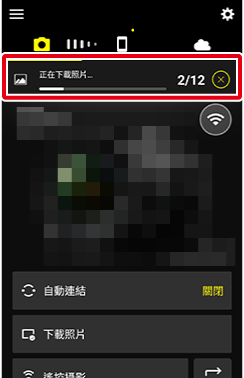
8 MP 下載中斷
將相機用於觀看短片或修飾照片等目的可能會中斷 8 MP 照片的下載。
- 若
 標籤中的 [自動連結] > [連結模式] 選為 [前台],當相機不再忙碌時,下載將自動恢復。
標籤中的 [自動連結] > [連結模式] 選為 [前台],當相機不再忙碌時,下載將自動恢復。 - 若
 標籤中的 [自動連結] > [連結模式] 選為 [後台],您將能夠在相機上結束正在進行的任務後再次開始下載。
標籤中的 [自動連結] > [連結模式] 選為 [後台],您將能夠在相機上結束正在進行的任務後再次開始下載。
- 若
不支援的格式
- 相機上的 TIFF 照片不可下載。
- 根據相機的不同,NEF/NRW(RAW)照片可能無法下載。您可在 此處 查找支援下載 NEF/NRW(RAW)照片的相機列表。
- 短片無法從兼容 SnapBridge 但不配備 Wi-Fi 功能的相機進行下載。
- 您可能無法下載短片,具體取決於短片格式以及用於記錄短片的設定。
- 大小超過 4 GB 的短片不可下載。
- NEV 短片不可下載。尼康數碼相機可記錄 MP4 短片(代理短片),以在每次拍攝 NEV 短片時在相機上重播。當顯示相機記憶卡的內容時,只有代理短片可供選擇。
iOS 14 或更早版本
- HEIF 照片無法下載到執行 iOS 14 或更早版本的裝置。
- 在支援色調模式選擇的相機上,色調模式選為 HLG 時拍攝的 NEF(RAW)照片只有在 [原始格式] 選為下載大小時才可以下載。若選擇 2 MP 或 8 MP 選項,則不會下載照片。
下載 NEF/NRW (RAW) 照片
NEF/NRW(RAW)檔案很大,下載需要一些時間。若選擇 [原始格式] 下載多張原始大小的 NEF/NRW(RAW)照片,可能會出現一個確認對話窗。請輕觸 [確定] 開始下載。
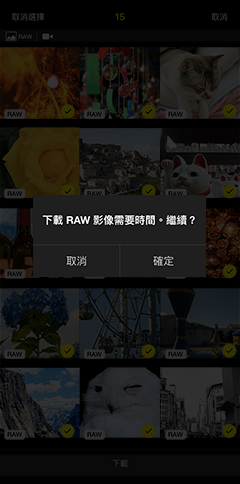
- 一次最多可下載 100 張照片。
RAW 圖示
NEF/NRW(RAW)照片將用一個  圖示標識。
圖示標識。
停用自動下載
若要停用自動下載,請在  標籤中選擇 [自動連結] 並將 [自動下載] 開關滑至
標籤中選擇 [自動連結] 並將 [自動下載] 開關滑至 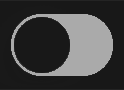 (關閉)。
(關閉)。
Wi-Fi
當相機和智慧型裝置是透過 Wi-Fi 連接時,以下 SnapBridge 功能不可用:
- 自動下載所拍照片(透過 Wi-Fi STA 模式連線時可使用該功能。)
- 時鐘同步(透過 Wi-Fi STA 模式連線時可使用該功能。)
- 在照片中嵌入位置資料(透過 Wi-Fi STA 模式連線時可使用該功能。)
- 連線至 NIKON IMAGE SPACE(透過 Wi-Fi STA 模式連線時可使用該功能。)
- SnapBridge 選單中的 [暱稱] 選項
- Bluetooth 遙控
- 相機韌體下載及傳輸
若要使用這些功能,請終止 Wi-Fi 連接。有關終止 Wi-Fi 連接的詳細資訊,請參見此處。若您是在 Wi-Fi AP 模式或 Wi-Fi STA 模式下進行連接,請退出模式並透過 Bluetooth 將相機和智慧型裝置配對。
下載單張照片
步驟根據相機目前是透過 Wi-Fi AP 模式、Wi-Fi STA 模式還是 Bluetooth 連接的不同而異。
若您輕觸
 標籤中的 [下載照片],相機記憶卡中的影像將顯示為縮圖。
標籤中的 [下載照片],相機記憶卡中的影像將顯示為縮圖。
Bluetooth 連接(
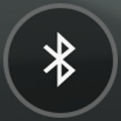 圖示顯示時)
圖示顯示時)輕觸
 標籤中的 [下載照片]。
標籤中的 [下載照片]。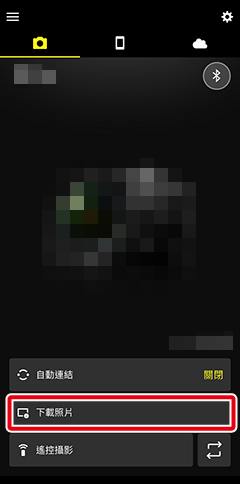
-
若提示您切換至 Wi-Fi,請按照以下指示說明透過 Wi-Fi 連接至相機。建立連接後,SnapBridge 將以縮圖形式顯示相機記憶卡中的影像。
-
SnapBridge 將以縮圖形式顯示相機記憶卡中的影像。
使用其他相機所拍攝的照片
縮圖螢幕上可能會顯示一個錯誤對話窗。在此情況下,請刪除在其他相機上拍攝的任何照片。操作前,請務必將您可能需要保留的任何照片複製到電腦。
-
輕觸要傳輸至智慧型裝置的照片。該影像將以全螢幕方式顯示。

顯示選項
使用螢幕頂部的選單找到相機記憶卡中的檔案夾。
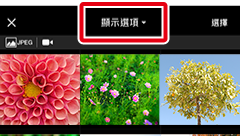
有些相機允許您按檔案夾、檔案類型或其他條件篩選影像。可用選項因相機而異。
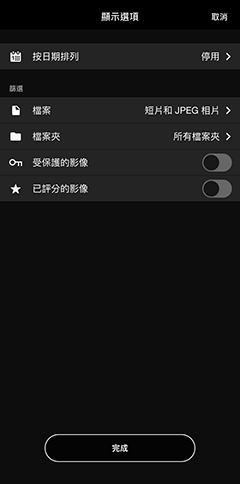
顯示選項
為 [顯示選項] 選擇的條件在螢幕頂部以圖示表示:
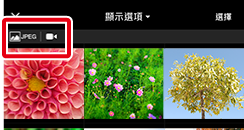
 :JPEG 檔案
:JPEG 檔案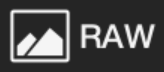 :RAW 檔案
:RAW 檔案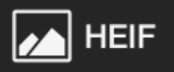 :HEIF 檔案
:HEIF 檔案 :短片
:短片 :檔案夾
:檔案夾 :受保護的影像
:受保護的影像 :已評分的影像
:已評分的影像
全螢幕查看照片
- 您可以向左或向右輕彈以查看其他影像,並使用分開和靠緊動作放大和縮小影像。
- 輕觸
 可查看所有影像詳情。
可查看所有影像詳情。
HLG
在支援色調模式選擇的相機上,色調模式選為 HLG 時拍攝的照片會顯示在縮圖列表中,但在全螢幕重播中,它們僅顯示為標識檔案類型的圖示。
輕觸 [下載]。

您將被提示選擇下載大小;請輕觸一個大小開始下載。
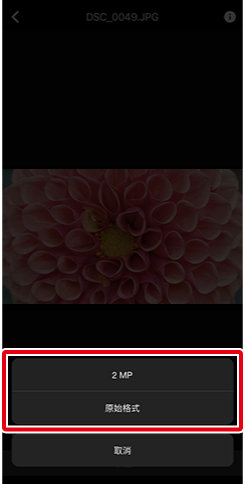
注意:下載過程中會顯示以下對話窗。下載完畢時,對話窗將會關閉。
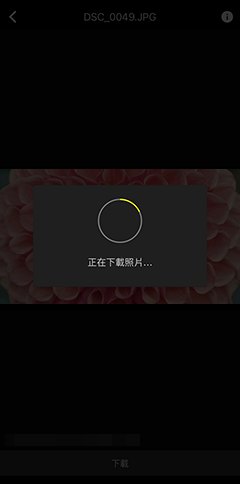
短片
以原始大小下載短片。
8 MP 下載中斷
將相機用於觀看短片或修飾照片等目的可能會中斷 8 MP 照片的下載。
- 若
 標籤中的 [自動連結] > [連結模式] 選為 [前台],當相機不再忙碌時,下載將自動恢復。
標籤中的 [自動連結] > [連結模式] 選為 [前台],當相機不再忙碌時,下載將自動恢復。 - 若
 標籤中的 [自動連結] > [連結模式] 選為 [後台],您將能夠在相機上結束正在進行的任務後再次開始下載。
標籤中的 [自動連結] > [連結模式] 選為 [後台],您將能夠在相機上結束正在進行的任務後再次開始下載。
- 若
下載多張照片
步驟根據相機目前是透過 Wi-Fi AP 模式、Wi-Fi STA 模式還是 Bluetooth 連接的不同而異。
若您輕觸
 標籤中的 [下載照片],相機記憶卡中的影像將顯示為縮圖。
標籤中的 [下載照片],相機記憶卡中的影像將顯示為縮圖。
Bluetooth 連接(
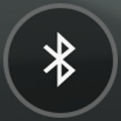 圖示顯示時)
圖示顯示時)輕觸
 標籤中的 [下載照片]。
標籤中的 [下載照片]。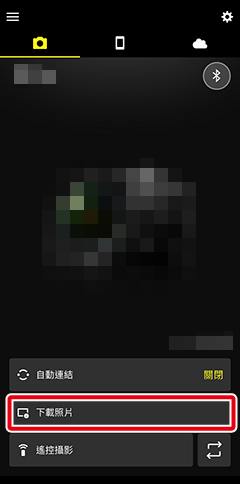
-
若提示您切換至 Wi-Fi,請按照以下指示說明透過 Wi-Fi 連接至相機。建立連接後,SnapBridge 將以縮圖形式顯示相機記憶卡中的影像。
-
SnapBridge 將以縮圖形式顯示相機記憶卡中的影像。
使用其他相機所拍攝的照片
縮圖螢幕上可能會顯示一個錯誤對話窗。在此情況下,請刪除在其他相機上拍攝的任何照片。操作前,請務必將您可能需要保留的任何照片複製到電腦。
-
輕觸 [選擇] 顯示照片選擇螢幕。

使用螢幕頂部的選單找到相機記憶卡中的檔案夾。
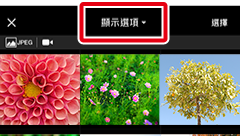
有些相機允許您按檔案夾、檔案類型或其他條件篩選影像。可用選項因相機而異。
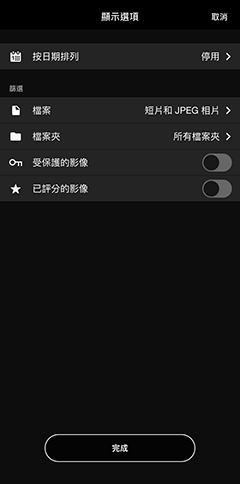
顯示選項
為 [顯示選項] 選擇的條件在螢幕頂部以圖示表示:
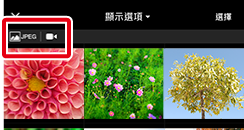
 :JPEG 檔案
:JPEG 檔案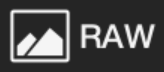 :RAW 檔案
:RAW 檔案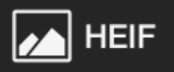 :HEIF 檔案
:HEIF 檔案 :短片
:短片 :檔案夾
:檔案夾 :受保護的影像
:受保護的影像 :已評分的影像
:已評分的影像
HLG
在支援色調模式選擇的相機上,色調模式選為 HLG 時拍攝的照片會顯示在縮圖列表中,但在全螢幕重播中,它們僅顯示為標識檔案類型的圖示。
輕觸
 圖示選擇要下載照片。圖示將變為
圖示選擇要下載照片。圖示將變為  圖示,表示選定的狀態。再次輕觸可取消選擇。目前已選照片的總數量在螢幕頂部顯示。
圖示,表示選定的狀態。再次輕觸可取消選擇。目前已選照片的總數量在螢幕頂部顯示。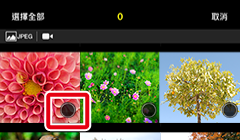
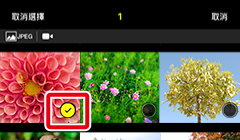
當在檔案夾選擇選單中選擇 [所有檔案夾] 時,輕觸 [選擇全部] 可選擇相機記憶卡中的所有照片;若選擇特定檔案夾,則將選擇其中包含的所有照片。
輕觸 [取消選擇] 取消選擇所有照片。
輕觸一個縮圖以全螢幕查看該照片。照片全螢幕顯示期間,您仍可透過輕觸
 或
或  選擇或取消選擇影像。
選擇或取消選擇影像。選擇所有要下載的照片後,輕觸 [下載]。

您將被提示選擇下載大小;請輕觸一個大小開始下載。
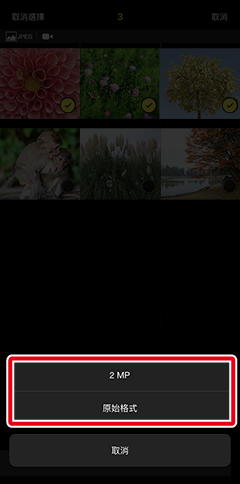
短片
以原始大小下載短片。
下載開始時,螢幕將切換至
 標籤,並將顯示以下資訊。輕觸 [請勿再次顯示該資訊](核取方塊中將出現一個
標籤,並將顯示以下資訊。輕觸 [請勿再次顯示該資訊](核取方塊中將出現一個  )以防止再次顯示該資訊。輕觸 [確定] 關閉對話窗。
)以防止再次顯示該資訊。輕觸 [確定] 關閉對話窗。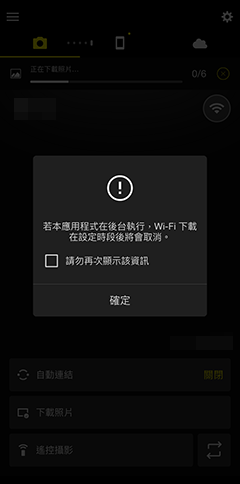
下載過程中的顯示如下。下載完成時,
 標籤旁將出現
標籤旁將出現  。
。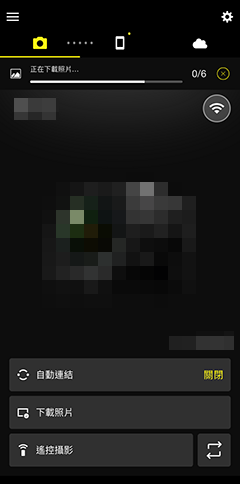
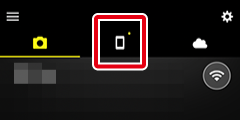
進度指示器
下載過程中,
 標籤上會出現一個進度指示器,顯示已下載照片的張數和所選照片的總張數。
標籤上會出現一個進度指示器,顯示已下載照片的張數和所選照片的總張數。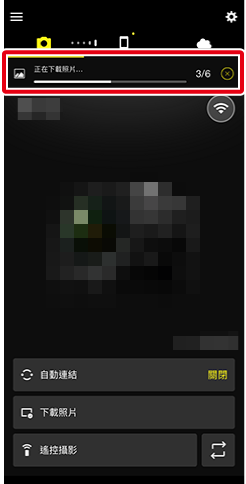
8 MP 下載中斷
將相機用於觀看短片或修飾照片等目的可能會中斷 8 MP 照片的下載。
- 若
 標籤中的 [自動連結] > [連結模式] 選為 [前台],當相機不再忙碌時,下載將自動恢復。
標籤中的 [自動連結] > [連結模式] 選為 [前台],當相機不再忙碌時,下載將自動恢復。 - 若
 標籤中的 [自動連結] > [連結模式] 選為 [後台],您將能夠在相機上結束正在進行的任務後再次開始下載。
標籤中的 [自動連結] > [連結模式] 選為 [後台],您將能夠在相機上結束正在進行的任務後再次開始下載。
- 若
